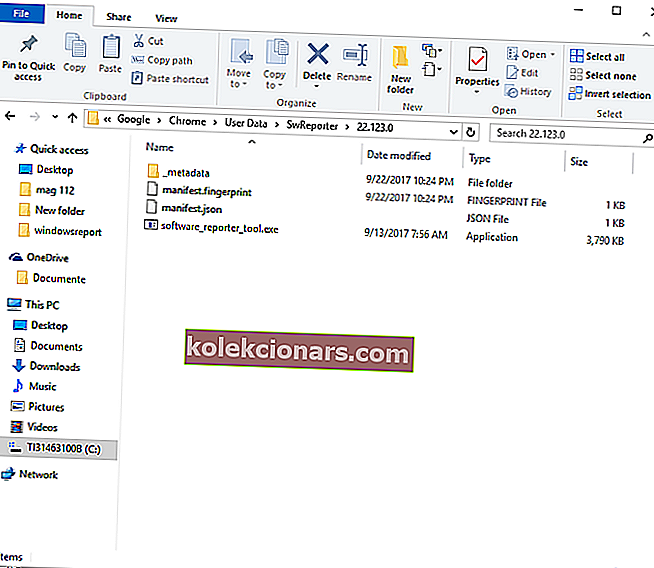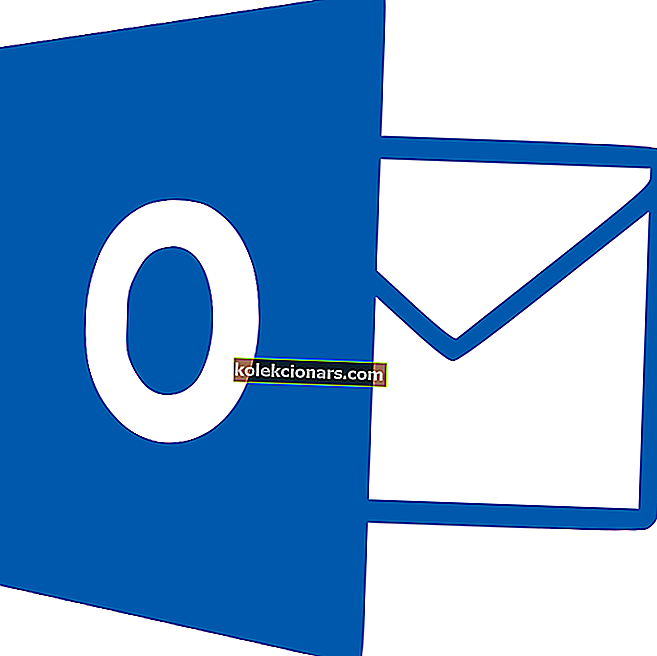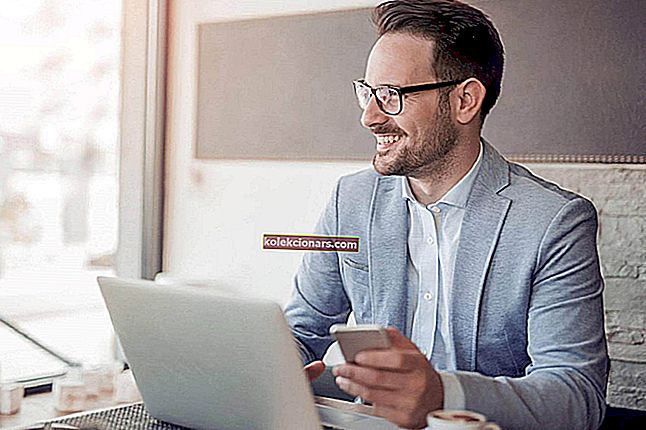- Google Chrome er en af de mest populære browsere, der bruges på Windows 10-systemet. En af dens komponenter, softwarerapporteringsværktøjet, giver dog nogle brugere svært ved at bremse deres pc'er.
- I denne artikel fortæller vi dig mere om denne Google Chrome-tilføjelse; Målet er at forstå, hvad dette software_reporter_tool.exe-program gør, og hvordan man deaktiverer / fjerner det, hvis det er nødvendigt.
- Find ud af flere fantastiske Google Chrome-artikler på vores hjemmeside.
- Du kan finde de bedste værktøjer og tip til webbrowsere i vores dedikerede sektion!

Google Chrome er en af de mest populære browsere, der bruges på Windows 10-systemet. Det er vigtigt at vide, hvordan det kører, og hvilke processer der er relateret til denne webbrowser-klient, og hvordan dit Windows 10-system påvirkes af disse ekstra funktioner.
Under alle omstændigheder, hvis du læser disse linjer, betyder det, at du på en eller anden måde har fundet den eksekverbare app til Software Reporter-værktøjet .
Således vil vi i denne artikel fortælle dig mere om denne Google Chrome-tilføjelse; Målet er at forstå, hvad dette software_reporter_tool.exe-program gør, og hvordan man deaktiverer / fjerner det, hvis det er nødvendigt.
Hvad bruges Google Chrome Software-reporterværktøj til?
Software reporterværktøjet er et Google Chrome-program, der scanner din enhed. Scanningen påbegyndes normalt en gang om ugen og kører i ca. 20 minutter. Sådan forklarer Google rollen for dette værktøj:
Software_reporter_tool.exe er en del af malware-scanning, der registrerer tilstedeværelsen af skadeligt eller ondsindet indhold i Chrome. Det scanner de mapper, der er relateret til Chrome. Vær ikke bekymret, da dine data ikke bliver påvirket af oprydningsværktøjet.
Denne eksekverbare er der for at finde programmer, der muligvis ikke fungerer korrekt sammen med Chrome, og for at fjerne dem bagefter.
Desuden rapporterer appen disse scanninger til Chrome. Baseret på disse rapporter vil browseren derefter bede dig om at fjerne de uønskede apps via Chrome Cleanup Tool.
Med andre ord er Chrome Software-reporterværktøjet forbundet med Chrome Cleanup-softwaren - de senere kørsler er baseret på scanningerne udført af den eksekverbare fil software_reporter_tool.exe.
Nu, når disse scanninger kører, kan du opleve en høj CPU-brugssituation, hvilket kan få dig til at beslutte at deaktivere eller fjerne Google Chrome Software-reporterværktøjet.
Hold altid din Windows 10-pc optimeret med de bedste softwareværktøjer. Find dem i denne artikel.
Trin til at deaktivere Google Software Reporter-værktøjet
Hvis du blot vil deaktivere værktøjet, skal du gå til mappen AppData, hvor softwaren er placeret. Her er trinene du skal følge:
- Vejen at følge er denne:
C:Users[your username]AppDataLocalGoogleChromeUser DataSwReporter[version number] - Højreklik nu på værktøjet, og gå til Egenskaber.
- I de nye vinduer skal du vælge Sikkerhed og gå til Avanceret.
- Klik på knappen 'Deaktiver arv', og fjern derefter alle nedarvede tilladelser fra dette objekt.
- Anvend de nye sikkerhedsindstillinger.
Og det er sådan, du kan slå Google Software Reporter fra. Hvis du vil afinstallere værktøjet permanent, skal du følge nedenstående trin.
Hvis du har brug for en hurtig og sikker browser, der er fokuseret på privatlivets fred, skal du tjekke UR Browser!
Trin til at fjerne Google Software Reporter for godt
- Først og fremmest er programmet software_reporter_tool.exe placeret på din Windows 10-enhed inde i Chrome-biblioteket.
- Normalt kan du få adgang til denne fil ved at følge denne sti:
C:Users[your username]AppDataLocalGoogleChromeUser DataSwReporter[version number]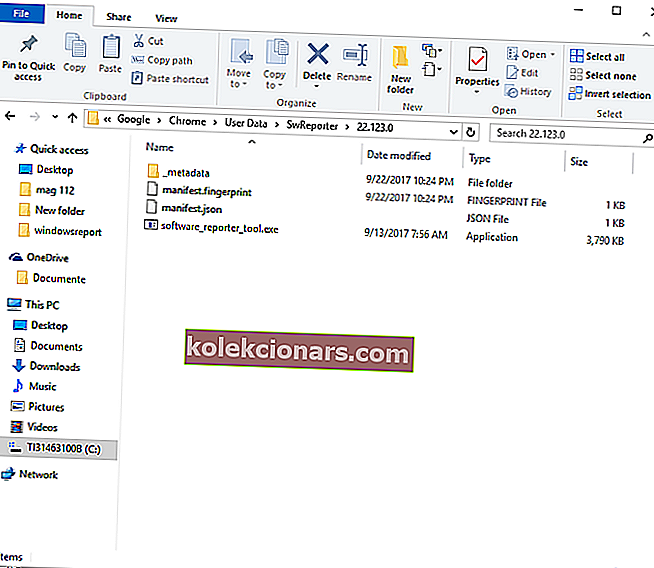
- Nu kan du bare fjerne alt, hvad du finder der, og slippe af med Google Chrome Software-reporterværktøjet. Denne fil kan dog bagefter automatisk downloades af Google Chrome igen - hvis browseren f.eks. Får en opdatering.
- Så hvad du skal gøre i stedet for er at rydde indholdet af denne eksekverbare fil. Du kan gøre det ved at åbne software_reporter_tool.exe via teksteditor: åbn Notesblok , klik på Åbn og vælg software_reporter_tool.exe.

- Slet alt, der vises på Notesblok, og gem dine ændringer.
- Denne proces bør deaktivere funktionen af software_reporter_tool.exe, og den vil aldrig blive vist på proceslisten. Det er alt.
Hvis du ikke kan lide Notesblok, skal du tjekke denne praktiske liste med de bedste Notepad-alternativer til Windows 10.
På dette tidspunkt skal du vide, hvorfor Google Chrome Software-reporterværktøjet kører på din Windows 10-computer.
Hvis du på en eller anden måde bemærker, at software_reporter_tool.exe-processen forårsager høj CPU-brug, kan du deaktivere / fjerne denne Chrome-tilføjelse.
Hvis du har yderligere spørgsmål, eller hvis du har brug for vores hjælp, kan du dele dine tanker og observationer i kommentarfeltet nedenfor.
FAQ: Lær mere om Google Software Reporter-værktøjet
- Hvad er Software Reporter-værktøj?
Software Reporter-værktøjet er en enkeltstående proces i Google Chrome, der holder øje med din installation af Google Chrome og lader dig vide, om nogen udvidelser forstyrrer browserens velfungerende funktion.
- Kan jeg deaktivere Software Reporter-værktøjet?
Bestemt kan du deaktivere dette værktøj, hvis du ikke finder det nyttigt på din computer. Læs bare vores trinvise vejledning omhyggeligt og følg instruktionerne, der er afbildet i den, og du skal slippe af med denne proces på ingen tid.
- Er Software Reporter-værktøjet sikkert?
Ja, selvom mange brugere betragter det som en gener, er Google Chromes Software Reporter-værktøj helt sikkert, da det kun er en måde at fejlfinde browseren på, hvis en eller anden udvidelse kommer i vejen for dens velfungerende.
Redaktørens bemærkning: Dette indlæg blev oprindeligt offentliggjort i oktober 2017 og er siden blevet moderniseret og opdateret i april 2020 for friskhed, nøjagtighed og omfattende.